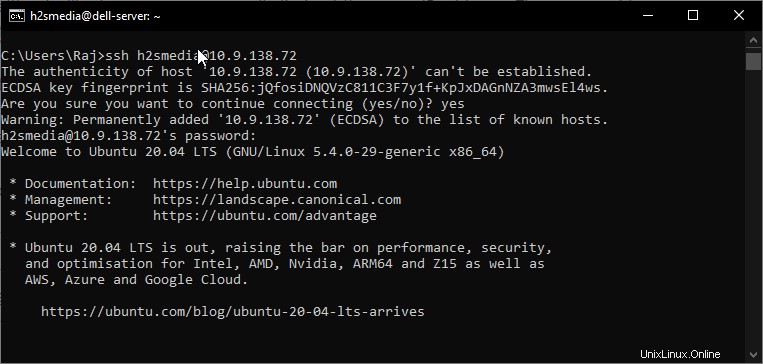Wenn Sie Ihren Server oder Desktop mit Windows, macOS, Linux, FreeBSD, Android oder einem anderen Betriebssystem verbinden und verwalten möchten, installieren und aktivieren Sie SSH (Secure Shell). Es ist eine schnelle, sichere und eine der einfachsten Möglichkeiten, mit oder ohne Administratorrechte die Kontrolle über den Remote-Computer zu erlangen.
Wenn Sie in Ubuntu eine sichere und verschlüsselte Netzwerkverbindung nutzen möchten, können Sie SSH (Secure Shell Service) aktivieren. Hier in diesem Tutorial erklären wir Ihnen, wie Sie OpenSSH unter Ubuntu 20.04 LTS Focal Fossa installieren und damit arbeiten.
So aktivieren Sie den SSH-Server in Ubuntu 20.04
- Öffnen Sie das Ubuntu-Befehlsterminal (Tastenkürzel:Strg + Alt + T ).
- Installiert OpenSSH mit dem Befehl:
sudo apt-get install openssh-server - Bestätigen Sie die Installation mit Ihrem Passwort und geben Sie dann Y ein um den Vorgang zu bestätigen.
- SSH ist jetzt aktiviert. Sie überprüfen den Status mit dem Befehl:
sudo service ssh status
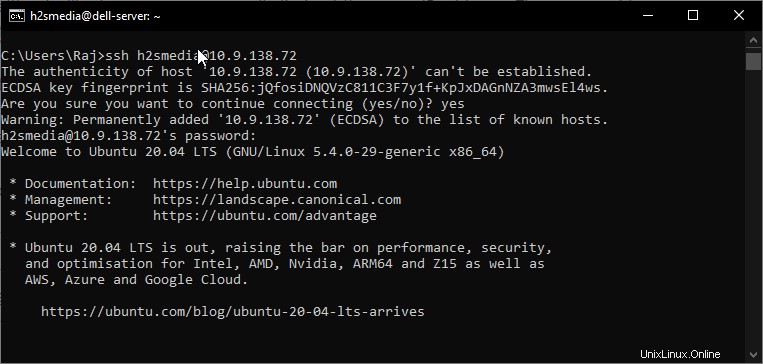
So verbinden Sie einen Remote-Server mit SSH unter Ubuntu 20.04
Um den Remote-Ubuntu-Server über OpenSSH zu verbinden, sollten Sie entweder die IP-Adresse oder den Domänen-/Computernamen dieses bestimmten Servers oder Desktops kennen. Zum Beispiel möchte ich einen Server verbinden, der in einem anderen Gebäude meines Büros verfügbar ist, also werde ich zuerst entweder jemanden fragen oder die IP-Adresse des Servers manuell herausfinden. Der Befehl dafür ifconfig unter Linux und ipconfig für Windows.
Verwenden Sie nun die folgende Befehlsstruktur
ssh [email protected]
Ich möchte einen entfernten Server mit einer IP-Adresse – 10.9.138.72 und einem Benutzernamen – h2smedia
verbindenSomit sieht der obige Befehl folgendermaßen aus:
ssh [email protected]